Yhteisöllisyys ja ryhmäyttäminen
Ryhmäyttämiseen ja yhteisöllisyyden edistämiseen soveltuvia digityökaluja
Wheel of Names
Wheel of Names on sivusto, josta löytyy satunnaisia valintoja tekevä, onnenpyörältä näyttävä työkalu. Tätä voi käyttää sekä kirjautuneena että kirjautumatta kyseiseen palveluun. Tunnusten luomisen etuihin kuuluu muun muassa onnenpyörien tallentaminen.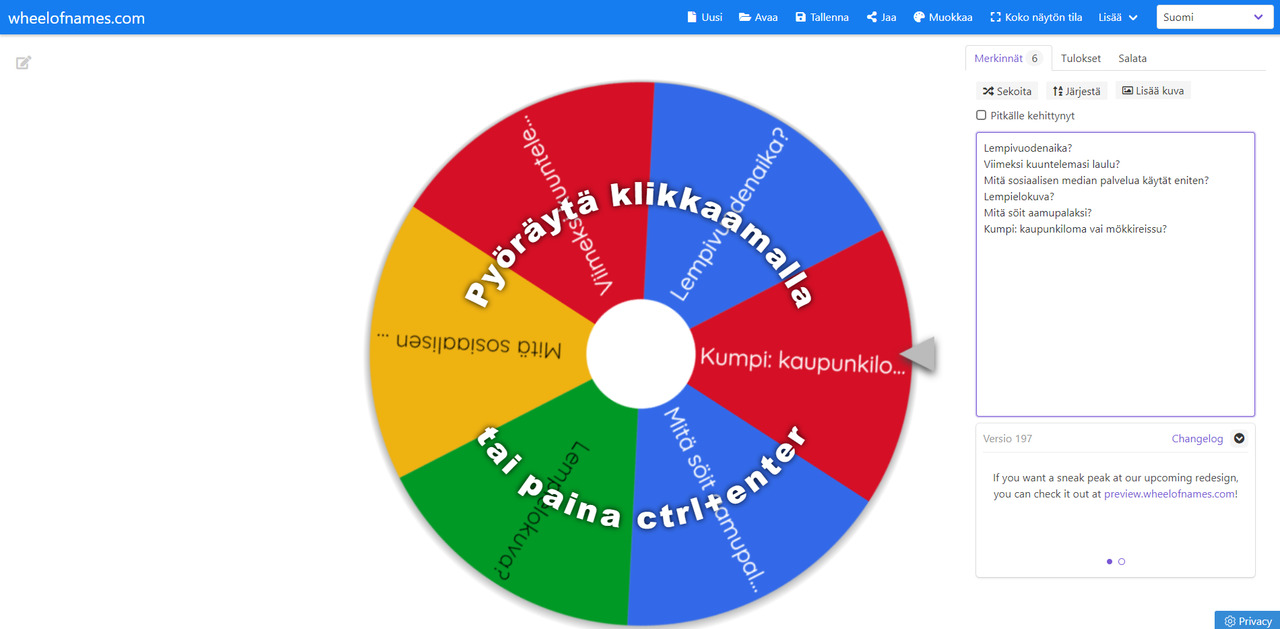
Kuvasitaatti 2022: https://wheelofnames.com/fi.
Peruskäyttö
Nimet, tehtävät tai kysymykset kirjoitetaan onnenpyörän oikealla puolella olevaan valkoiseen tekstilaatikkoon. Onnenpyörään halutut asiat tulee kirjoittaa allekkain, jotta jokaiselle tulee oma sektori.Pyöräytys tapahtuu joko klikkaamalla onnenpyörää tai painamalla yhtä aikaa Ctrl- ja Enter-näppäimiä. Kun onnenpyörä pysähtyy, se näyttää ruudulla erillisellä pop-up -ikkunalla sen tekstin, joka pyöräytyksen valitsemassa sektorissa lukee. Samaan aikaan soi suosionosoitukset, ruudulla lentää konfetteja ja edellä mainitussa ikkunassa lukee "We have a winner!". Pyöräytyksen jälkeen voi päättää, jättääkö kyseisen sektorin vai poistaako sen onnenpyörästä.
Asetukset
Onnenpyörän ulkoasua ja muita asetuksia voi muokata klikkaamalla sivun vasemmasta ylälaidasta löytyvää "Muokkaa"-tekstiä. Kyseisen painikkeen takaa voi muun muassa:- Muuttaa onnenpyörän sektoreiden maksimimäärää; oletusasetus on 500 sektoria, mutta yläraja on jopa 1000 sektoria
- Pidentää onnenpyörän pyörimisajan kestoa; vähimmäiskesto on kymmenen sekuntia, enimmäiskesto taas 60 sekuntia
- Vaihtaa suosionosoituksen äänen ja keksiä oman onnittelutekstin pop-up -ikkunaan
- Vaihtaa pyörän taustakuvan ja muokata sektoreiden värejä (tarjoaa myös valmiita väriteemoja, joista voi valita)
Käyttövinkkejä
Wheel of Names -työkalun avulla voi toteuttaa visuaalisesti näyttäviä arvontoja. Sivustoa mainostetaan sanoin "Random Name Picker" eli sattumanvaraisena nimien valitsijana, mutta sitä voi käyttää myös muuhunkin. Wheel of Namesin avulla voi esimerkiksi... - Jakaa opiskelijat pienryhmiin
- Arpoa tehtäviä/vastuualueita yksittäisille opiskelijoille/pienryhmille
- Toteuttaa tutustumisleikin lisäämällä onnenpyörään "kaverikirja"-tyylisiä kysymyksiä
Jos Wheel of Names -sivuston työkalulla haluaa toteuttaa tutustumisleikin, kannattaa onnenpyörän valitsema kysymys suunnata kaikille yksittäisen vastaajan sijaan. Se lisää yhteisöllisyyttä ja huomioi esimerkiksi sosiaalisia tilanteita jännittävät yksilöt paremmin. Ohjaajana on hyvä huolehtia, että kaikki pääsevät tasapuolisesti ääneen.
Käytettäessä Wheel of Names -sivustoa etätoiminnassa/-tilaisuudessa, kannattaa omaa ruutua jakaa ruudunjaolla opiskelijoille/osallistujille. Näin opiskelijat/osallistujat pääsevät jännittämään yhdessä, mikä nimi/tehtävä/kysymys onnenpyörästä valikoituu.
Tutustu myös näihin:
|
Tekijä
Damdamdidi / Minna Koirikiviwww.damdamdidi.fi